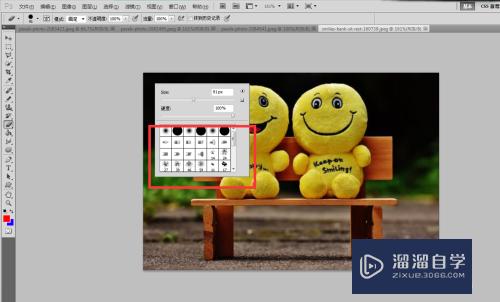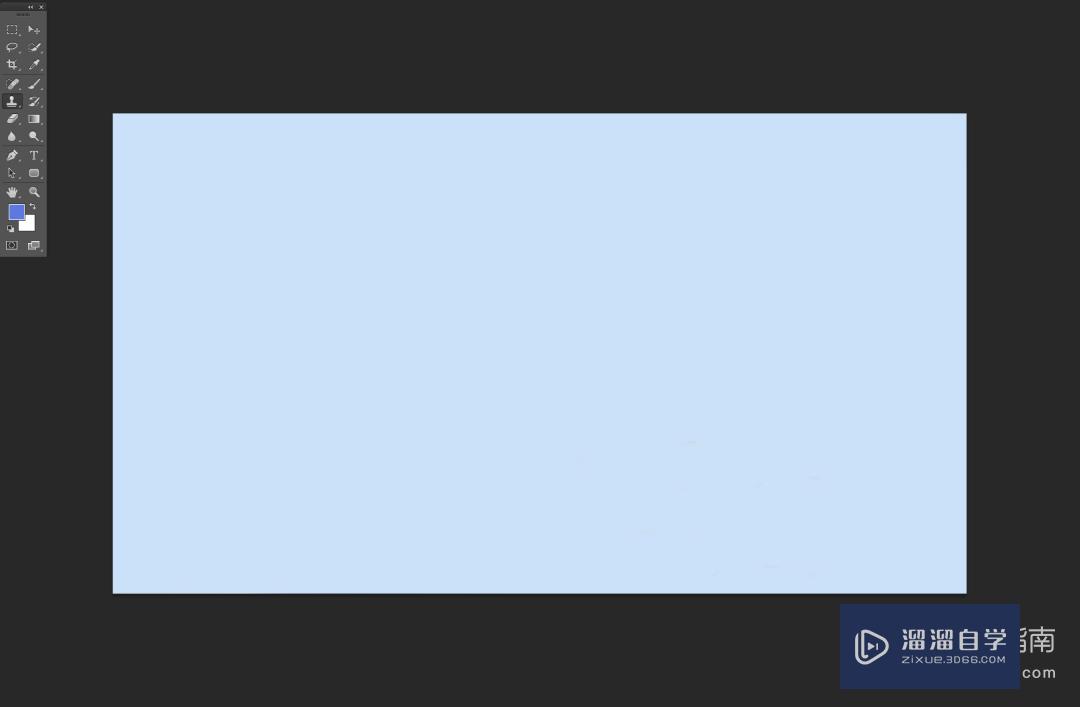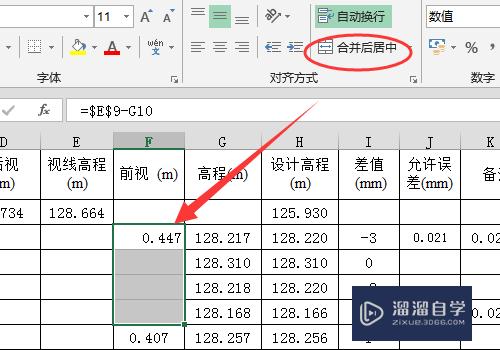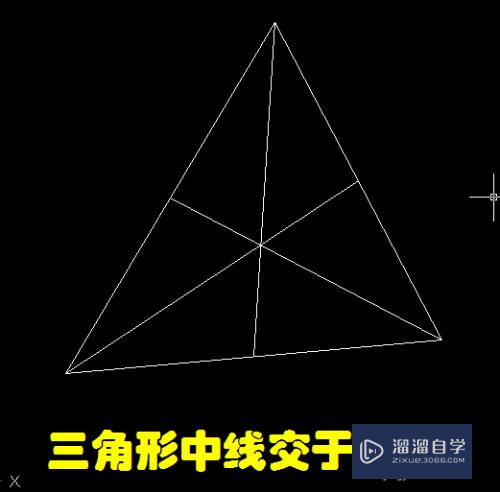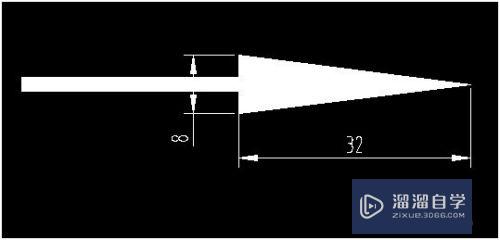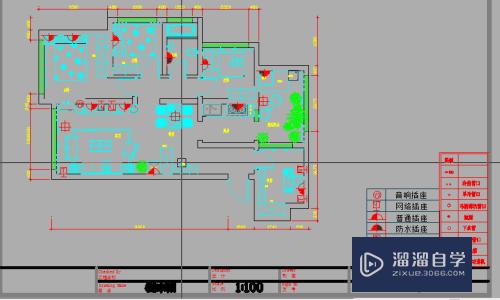CAD机械版怎么切换到对象所在图层(cad机械版怎么切换到对象所在图层里)优质
CAD机械版是一款非常优秀机械工程制图建模软件。可以精确地帮助我们绘制各种图。我们在使用CAD机械版进行制图时。经常会创建过个图层。要编辑对象就只能捕捉。那么CAD机械版怎么切换到对象所在图层?一起来看看吧!
工具/软件
硬件型号:戴尔DELL灵越14Pro
系统版本:Windows7
所需软件:CAD 机械版
方法/步骤
第1步
进入“常用”选项卡。找到“图层”面板。点击“将对象所在图层置为当前图层”按钮。
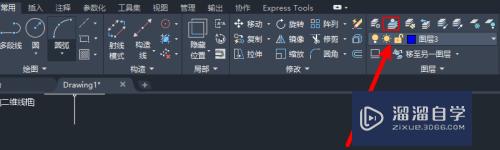
第2步
选择目标图层上的对象。
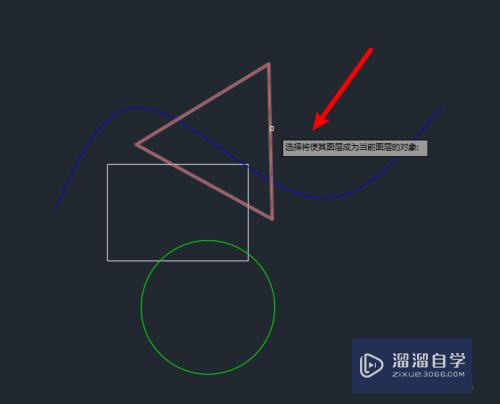
第3步
确认后即可看到当前图层已经被切换到对象所在图层。
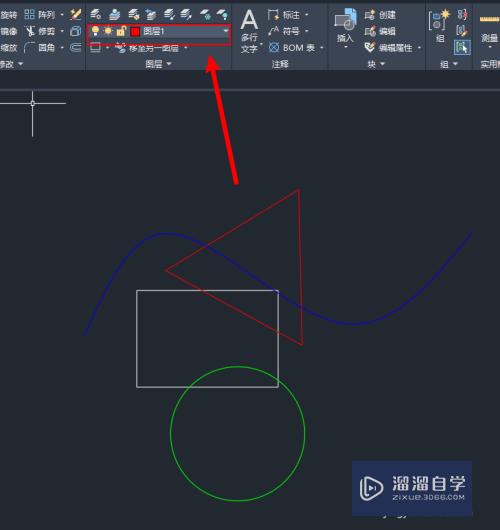
第4步
也可通过输入命令“LAYMCUR”来将工作图层切换到对象所在图层。
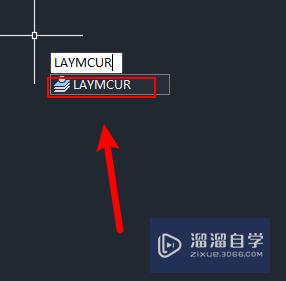
总结
1。进入“常用”选项卡。找到“图层”面板。点击“将对象所在图层置为当前图层”按钮。
2。选择目标图层上的对象。
3。确认后即可看到当前图层已经被切换到对象所在图层。
4。也可通过输入命令“LAYMCUR”来将工作图层切换到对象所在图层。
以上关于“CAD机械版怎么切换到对象所在图层(cad机械版怎么切换到对象所在图层里)”的内容小渲今天就介绍到这里。希望这篇文章能够帮助到小伙伴们解决问题。如果觉得教程不详细的话。可以在本站搜索相关的教程学习哦!
更多精选教程文章推荐
以上是由资深渲染大师 小渲 整理编辑的,如果觉得对你有帮助,可以收藏或分享给身边的人
本文标题:CAD机械版怎么切换到对象所在图层(cad机械版怎么切换到对象所在图层里)
本文地址:http://www.hszkedu.com/60016.html ,转载请注明来源:云渲染教程网
友情提示:本站内容均为网友发布,并不代表本站立场,如果本站的信息无意侵犯了您的版权,请联系我们及时处理,分享目的仅供大家学习与参考,不代表云渲染农场的立场!
本文地址:http://www.hszkedu.com/60016.html ,转载请注明来源:云渲染教程网
友情提示:本站内容均为网友发布,并不代表本站立场,如果本站的信息无意侵犯了您的版权,请联系我们及时处理,分享目的仅供大家学习与参考,不代表云渲染农场的立场!